1、在开始之前,首先要做的就是编辑一个随时间序列变化的数据表格,如下图所示,因为趋势线更好的表现了数据在时间维度的变化趋势
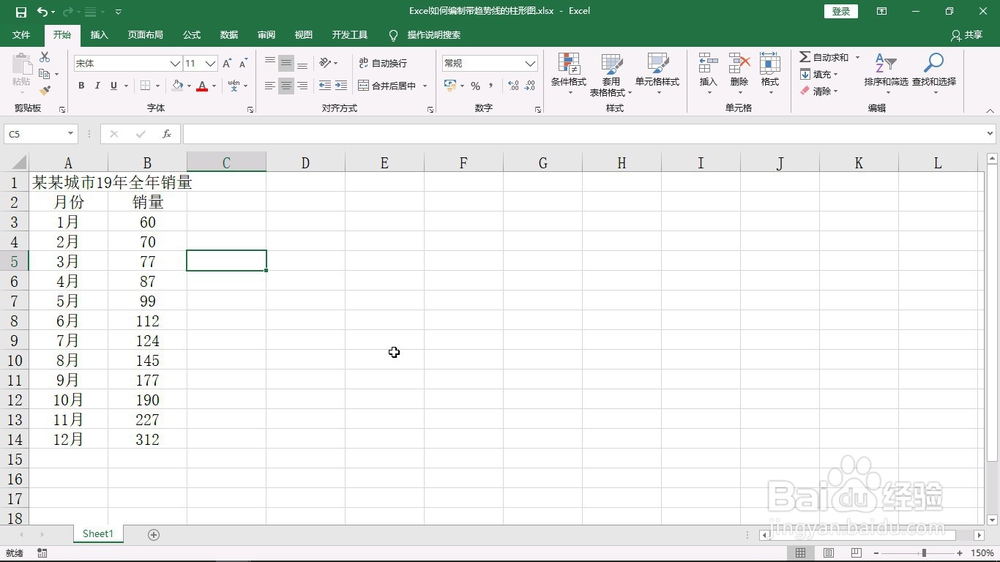
2、然后我们选中数据区域,逐一选择插入,选择图表中的簇状柱形图就可以了
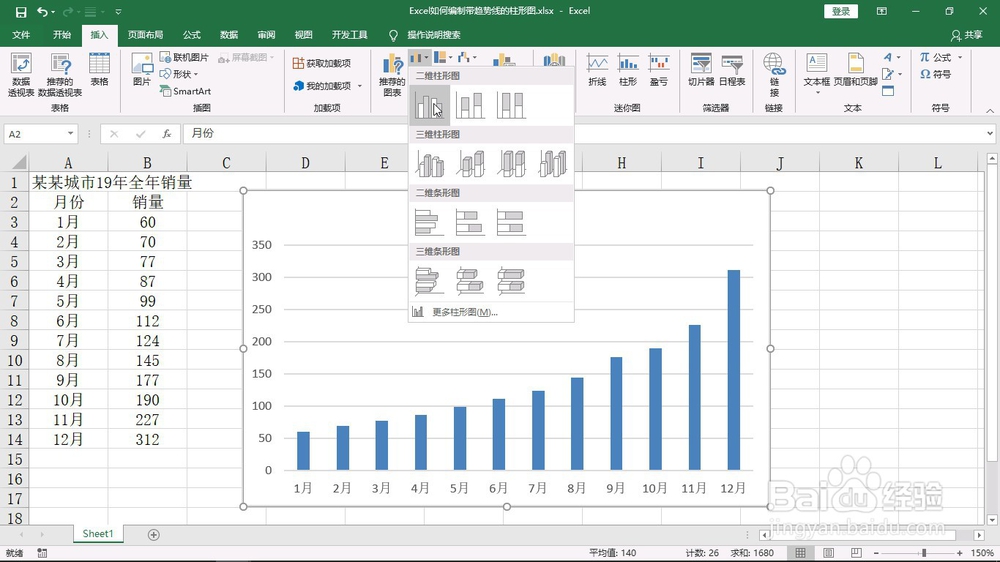
3、接下来是趋势线的添加操作,我们只要单击选中图表,然后可以选择右侧的加号按钮,选择图表元素中的趋势线,当然这里可以是不同拟合程度的趋势线
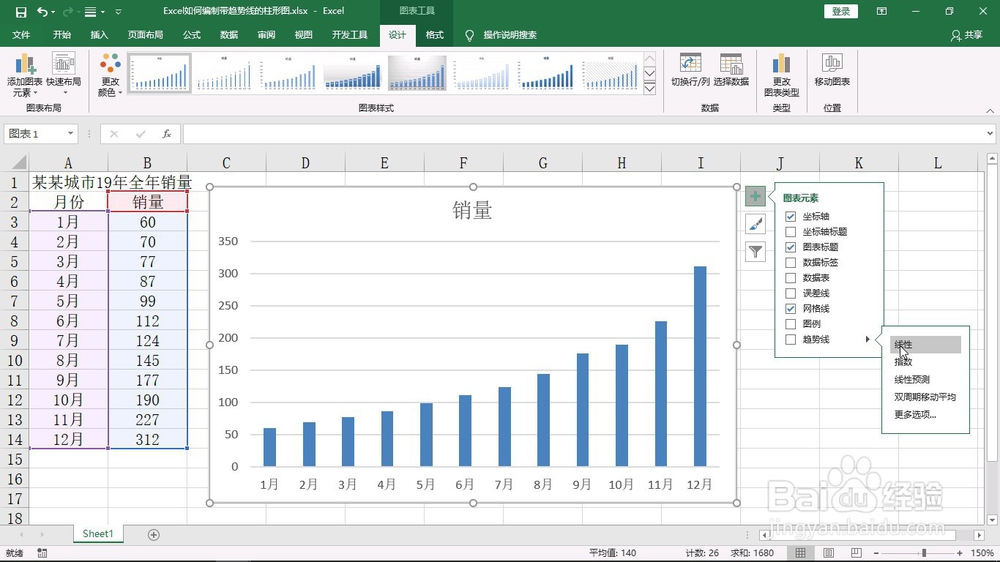
4、当然还有另一种操作方法就是,选择设计选项卡中的添加趋势线元素,也可以设置不同拟合度的趋势线。这里就不过多赘述,我们来看一下其他趋势选项吧
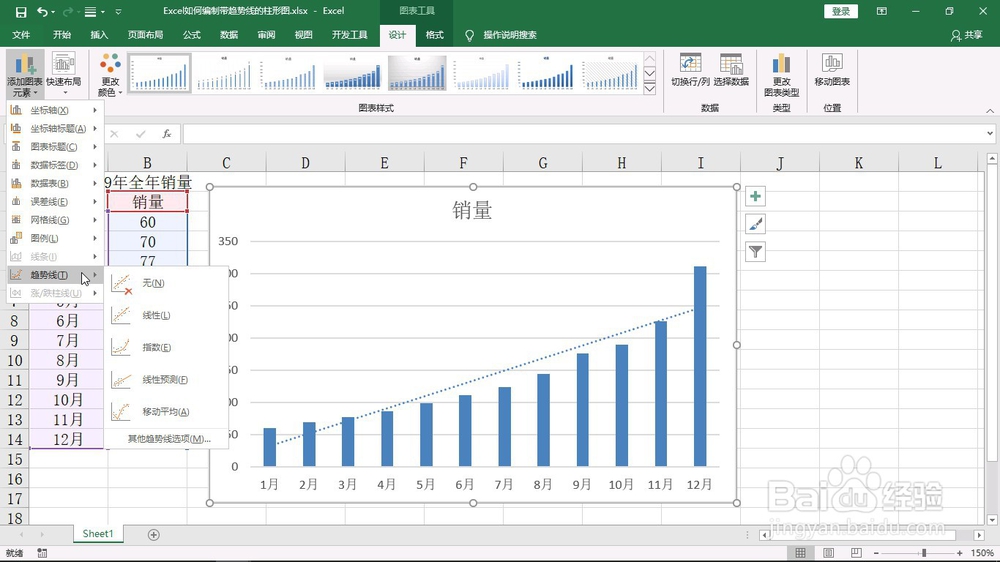
5、此时在右侧会弹出趋势线格式设置,除了拟合程度的设置外,我们还可以进行趋势线名称和趋势预测的设置
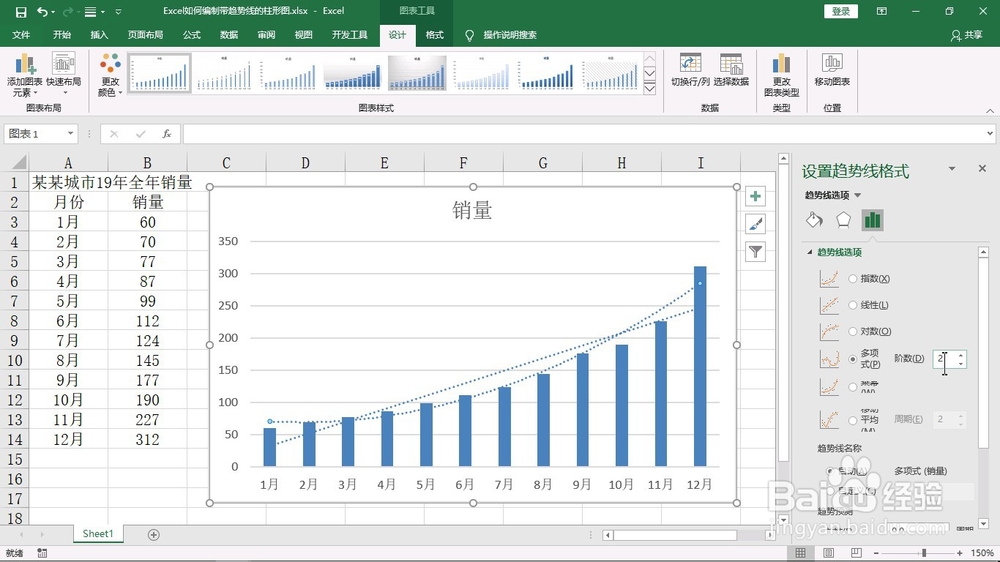
6、最后记得要保存修改好的文件欧
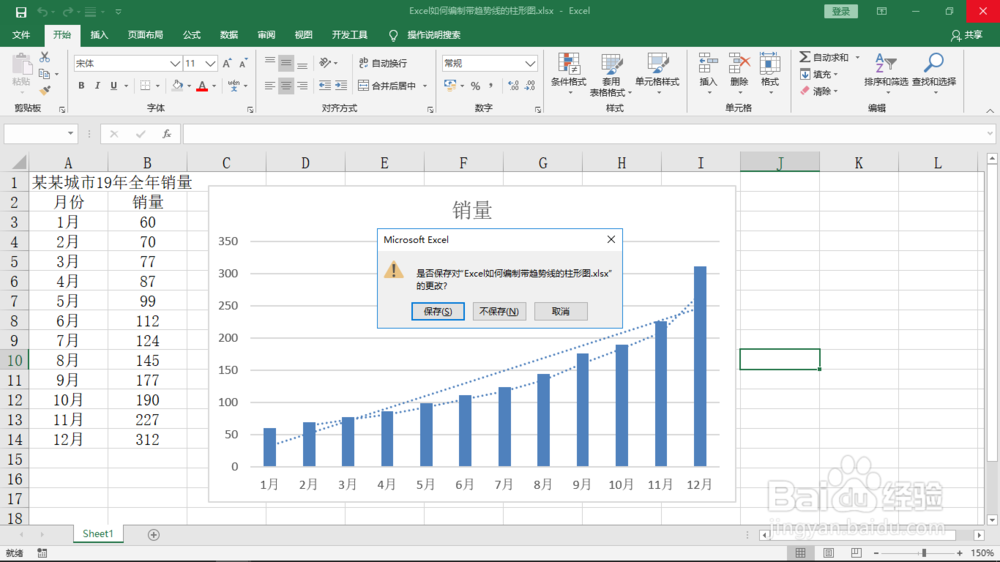
7、总结:1、首先需要编制一个数据表格,具有时间序列的这种2、然后针对该数据表格,插入一个柱形图表3、接着就是2中方法添加趋势线4、还有就是我们可以具体去设置趋势线的拟合程度
